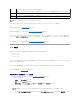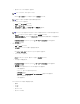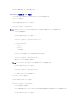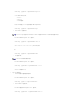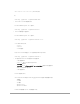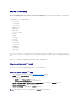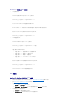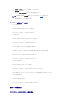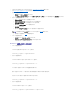Users Guide
RACADM CLI を使用した PEF の設定
1. PEF を有効にします。
コマンドプロンプトを開き、次のコマンドを入力して <Enter> を押します。
racadm config -g cfgIpmiPef -o cfgIpmiPefEnable -i 1 1
1 と 1 は PEF のインデックスで、それぞれ選択を有効 / 無効にします。
PEF のインデックスは 1 ~ 17 の値になります。 有効 / 無効の選択は 1(有効)または 0(無効)に設定できます。
たとえば、インデックス 5 の PEF を有効にするには、次のコマンドを入力します。
racadm config -g cfgIpmiPef -o cfgIpmiPefEnable -i 5 1
2. PEF の処置を設定します。
コマンドプロンプトで次のコマンドを入力し、<Enter> を押します。
racadm config -g cfgIpmiPef -o cfgIpmiPefAction -i 1 <処置>
<処置> の値ビットは次のようになります。
l <処置> 値ビット 0 – 1 = 警告を有効にする、0 = 警告を無効にする
l <処置> 値ビット 1 – 1 = 電源オフ、0 = 電源オフにしない
l <処置> 値ビット 2 – 1 = 再起動、0 = 再起動しない
l <処置> 値ビット 3 – 1 = パワーサイクル、0 = パワーサイクルなし
たとえば、PEF を有効にしてシステムを再起動するには、次のコマンドを入力します。
racadm config -g cfgIpmiPef -o cfgIpmiPefAction -i 1 2
1 は PEF のインデックスで、2 は PEF の処置で再起動を示します。
PET の設定
ウェブユーザーインタフェースを使用した PET の設定
1. 対応ウェブブラウザを使用してリモートシステムにログインします。 「ウェブインタフェースへのアクセス」を参照してください。
2. 必ず「ウェブインタフェースを使用した PEF の設定」 の手順に従ってください。
3. PET のポリシーを設定します。
a. 警告管理 タブで トラップ設定 をクリックします。
b. 送信先の設定 で、コミュニティ文字列 フィールドに適切な情報を入力して 変更 の適用 をクリックします。
4. PET の送信先 IP アドレスを設定します。
a. 送信先番号 列で、送信先の番号をクリックします。
b. 送信先を有 効にする チェックボックスがオンになっていることを確認します。